Како повезати ВиФи на лаптопу: корак по корак упутства
Овај чланак ће описати корак по корак како повезати ВиФи на лаптопу. Овај бежични начин пренос података постаје све популарније. Није тешко успоставити такву локалну мрежу. Поред лаптоп рачунара и рачунара, може се повезати и са паметним телефоном, таблетом или телевизором.

Изабрали смо место за рутер
У овој фази процеса повезивања ВиФи на лаптоп, већина корисника није фокусирана. Али ово је погрешно. Много зависи од рационалне локације рутера. На пример, јачина сигнала мреже. Прво морате да одлучите који ће од уређаја бити повезан помоћу упреденог пара, а који - користећи бежични интерфејс. Препоруке су следеће: стационарни уређаји (ТВ или лични компјутер) повезани су са мрежом помоћу жица. Али преносиви гаџети (паметни телефон, таблет или лаптоп) користе бежичну везу. Сада морамо пронаћи мјесто у релативној близини стационарних потрошача, али у исто вријеме не заборављамо на приступ мобилним уређајима. Други важан услов је присуство 220В утичнице. И она би требала бити у близини. У екстремним случајевима, можете користити продужни кабел, али онда морате положити жице тако да не ометају кретање око стана.

Свитцхинг
На следећој фази повезивања ВиФи-а на лаптоп, вршимо пребацивање. Прво морате инсталирати антену. Она је причвршћена на рутер. Затим инсталирамо округли конектор са јединице за напајање у одговарајућу утичницу на полеђини рутера и повезујемо је са утичницом. Жица за унос од провајдера је инсталирана у жутој РЈ-45 утичници. Сви остали жичани уређаји повезани су тамо са плавим портовима, насумичним редоследом. Главна ствар је да се не збуњује долазни упредени пар са жицом која иде на други уређај. Наравно, нема ништа лоше у томе, али у будућности ће бити потребно тражити узрок квара и елиминисати га. Да бисте то избегли, поново проверите везу.

Конфигуришите рутер
Затим требате програмски конфигурирати рутер. Да бисте то урадили, укључите дугме "Напајање" (обично се налази на полеђини рутера). Затим морате да укључите лични рачунар или лаптоп (на ЛАН је Уређај мора бити повезан помоћу жица), сачекајте до краја његовог пуњења. Затим покрећемо било који од претраживача који је на рачунару. Ин адресна трака унесите адресу рутера, унесите "Ентер". Најчешће коришћене опције су 192.168.1.1 или 192.168.1.0. Ове информације се могу разјаснити на етикети која се налази на телу рутера. У следећој фази, требало би да се појави захтев у којем треба да наведете корисничко име и лозинку. Ове информације се такође могу појаснити на налепници са тела рутера или у корисничком приручнику. Унесите их, притисните "Ентер" (не заборавите да морате користити само енглески распоред тастатуре). Затим идите на картицу са подешавањима бежичне везе. Овде наводимо име будуће мреже, шифру која искључује могућност неовлашћеног повезивања. Такође бирамо метод шифровања, на пример, ВПА2 (он обезбеђује максимални степен заштите ваше бежичне мреже). Затим морате сачувати поставке и поново покренути рутер.
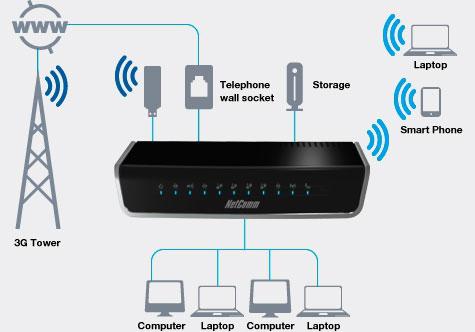
Повезујемо лаптоп
У следећем кораку морате да повежете ВиФи рутер са лаптопом. Алгоритам у овом случају је:
- Проверите присуство инсталираних управљачких програма на бежичном модулу ВиФи. Да бисте то урадили, позовите контекстни мени на ознаци "Ми Цомпутер". Изаберите ставку "Пропертиес", у отвореном прозору идите на картицу "Девице Манагер". У њему отварамо секцију "Мрежни уређаји". Не би требало да постоје уређаји означени са троугловима ускличник. У супротном, преузимамо и инсталирамо управљачки програм на бежичном адаптеру. Они су на диску који долази с њим у комплету.
- Затим идите на адресу "Старт / Цонтрол Панел". У њему налазимо "Нетворк Манагемент Центер" и изаберемо ставку "Цреате а нев цоннецтион".
- Пратећи упутства чаробњака, поставите нову везу, сачувајте је. У конфигурационом процесу, он специфицира име мреже која је претходно унета у рутер, лозинку за приступ. Сачувајте промене.

Повезујемо стационарни рачунар
Када повежете стационарни лични рачунар, можете користити метод повезивања користећи упредену парицу или помоћу бежичног адаптера. У првом случају, веза се обично успоставља аутоматски и нема потребе да корисник уноси било какве измене. У другом случају, поступак подешавања је сличан начину повезивања ВиФи преко лаптопа. Детаљан опис је дат у претходном параграфу, тако да нећемо понављати.
Отхер феатурес
Локална мрежа вам омогућава да контролишете један од елемената мреже на други. На пример, лаптоп или лични рачунар преко рутера могу приказати филм или фотографију на телевизору. За то вам чак није потребно ни инсталирати додатни софтвер. Сада хајде да схватимо како повежите лаптоп са телевизором. ВиФи рутер мора бити укључен. У сличном стању треба да буду ТВ и лаптоп или компјутер. Филм или фотографија морају бити претходно учитани на компјутерски уређај за складиштење. Затим покрените стандардни програм "Виндовс Медиа Плаиер". У њему отворите ставку менија "Стреам", изаберите "Аутоматски дозволи репродукцију медијских датотека". Следеће, у секцији "Видео" ставите наш видео или у "Имагес" фотографију. Позовите контекстни мени на икони датотеке, изаберите опцију "Репродуцирај". У падајућој листи требате кликнути на модел нашег телевизора. Након тога, наша датотека ће се аутоматски репродуковати. Такође, можете повезати паметни телефон са лаптопом. ВиФи и омогућава вам да радите без проблема. То се најчешће користи у случајевима када је хитно потребно приступити интернету, а у близини нема рутера, као и 3Г модем. То је последњи уређај који може да замени паметни телефон који има тако популаран оперативни систем, као што је „Андроид“. Да бисте креирали такву бежичну мрежу, потребно је да извршите следеће манипулације:
- На паметном телефону, активирајте режим преноса података помоћу горњег падајућег менија и притиском на одговарајуће дугме.
- Чекамо информативну поруку да је веза успјешна.
- Идите на подешавања паметног телефона и изаберите ставку "Мреже". Затим морате одабрати "Модем Моде". У њему изаберите поље за потврду „Модем Моде“, ау следећој под-ставци подесите параметре мрежне безбедности (назив бежичне рачунарске мреже и лозинку за заштиту од неовлашћеног приступа).
- Затим, већ на укљученом лаптопу, тражимо доступне мреже. На листи која се појави изаберите ону чије је име наведено у претходном кораку. У одговору, унесите лозинку за приступ.
То је све, мобилни рутер са паметним телефоном је имплементиран.
Тестирање везе
У завршној фази потребно је провјерити перформансе рачунарске мреже. Да бисте то урадили, потребан вам је рачунар из било ког произвођача, на пример, ХП лаптоп. Како да повежем ВиФи, већ сам схватио раније. Сада, након извођења ове операције, покрећемо било који од инсталираних прегледача, уносимо у његову адресу адресу, на примјер, “кип.ру”, притисните “Ентер”. Ако је све урађено исправно, отвара се почетна страница ове услуге претраживања. У супротном, почињемо да све проверавамо и тражимо грешку.

Сажетак
Овај чланак описује корак по корак како повезати ВиФи на лаптопу. Користећи горе наведене препоруке, можете лако организовати локалну локалну информациону мрежу. И на њега можете повезати не само "стандардни" лаптоп или стационарни рачунар, већ и паметни телефон, таблет или модерни ТВ. Уопштено говорећи, нема ништа супер-комплицирано у вези тога, тако да узмемо и радимо.